Ipinapaliwanag ng gabay na ito kung paano paganahin at gamitin ang SSH sa iyong singaw ng singaw para sa malayong pag -access sa iyong mga file. Pinapayagan ng mode ng desktop ng Steam Deck para sa higit pa sa paglalaro, ang pagpapagana ng remote na pag -access ng file ay isang mahalagang tampok.
Paganahin ang SSH sa Steam Deck
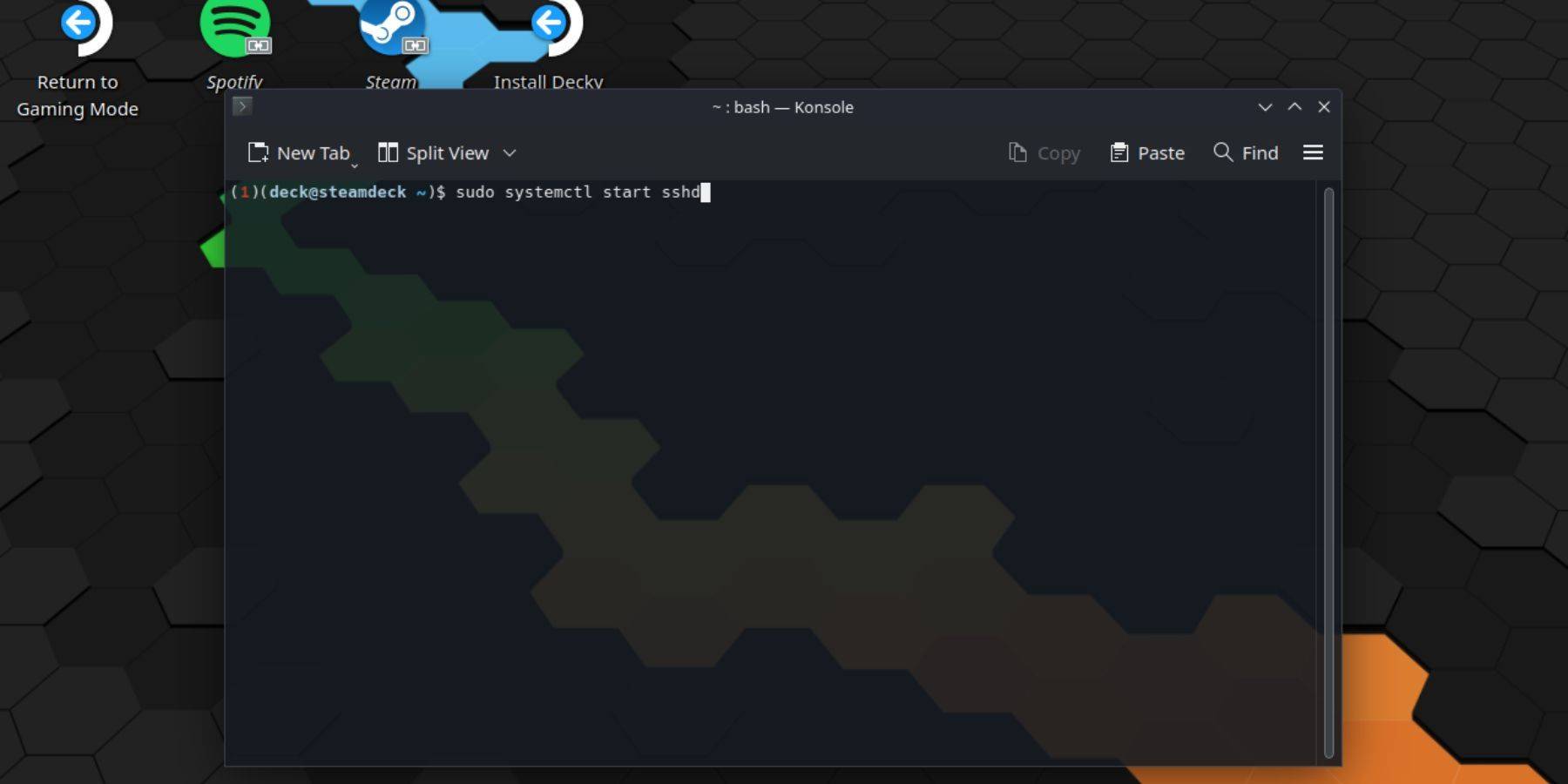 Sundin ang mga hakbang na ito upang paganahin ang SSH:
Sundin ang mga hakbang na ito upang paganahin ang SSH:
- Kapangyarihan sa iyong singaw sa singaw.
- Pindutin ang pindutan ng singaw.
- Mag -navigate sa 'Mga Setting> System> Mga Setting ng System> Paganahin ang mode ng developer`.
- Pindutin ang pindutan ng singaw.
- Piliin ang
Power> Lumipat sa Desktop Mode. - Buksan ang Konsole mula sa menu ng Start.
- Magtakda ng isang password (kung wala ka pa) gamit ang utos:
passwd. - Paganahin ang ssh gamit:
sudo systemctl simulan ang sshd. - Upang matiyak na magsisimula ang SSH pagkatapos ng pag -reboot, gamitin:
sudo systemctl paganahin ang sshd. 10 Maaari mo na ngayong ma-access ang iyong singaw na deck nang malayuan gamit ang isang third-party SSH client.
Mahalaga: Iwasan ang pagbabago o pagtanggal ng mga file ng system upang maiwasan ang katiwalian ng OS.
hindi pinapagana ang SSH sa singaw ng singaw
Upang hindi paganahin ang SSH:
- Buksan ang Konsole mula sa menu ng Start.
- Gumamit ng
sudo systemctl huwag paganahin ang sshdupang maiwasan ang SSH mula sa pagsisimula nang awtomatiko sa pag -reboot. Upang agad na ihinto ang SSH, gumamit ngsudo systemctl stop sshd.
na kumokonekta sa singaw ng singaw sa pamamagitan ng SSH
 Matapos ang pagpapagana ng SSH, gumamit ng isang third-party application tulad ng Warpinator para sa madaling paglipat ng file. I-install ang Warpinator sa parehong iyong singaw na deck at ang iyong PC, pagkatapos ay ilunsad ito sa parehong mga aparato nang sabay-sabay para sa mga simpleng paglilipat ng drag-and-drop file.
Matapos ang pagpapagana ng SSH, gumamit ng isang third-party application tulad ng Warpinator para sa madaling paglipat ng file. I-install ang Warpinator sa parehong iyong singaw na deck at ang iyong PC, pagkatapos ay ilunsad ito sa parehong mga aparato nang sabay-sabay para sa mga simpleng paglilipat ng drag-and-drop file.
Bilang kahalili, kung gumagamit ka ng isang Linux PC, maaari mong gamitin ang iyong File Manager. Ipasok ang sftp://deck@steamdeck sa address bar at ibigay ang password na itinakda mo nang mas maaga.





















